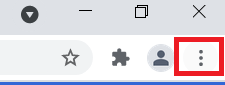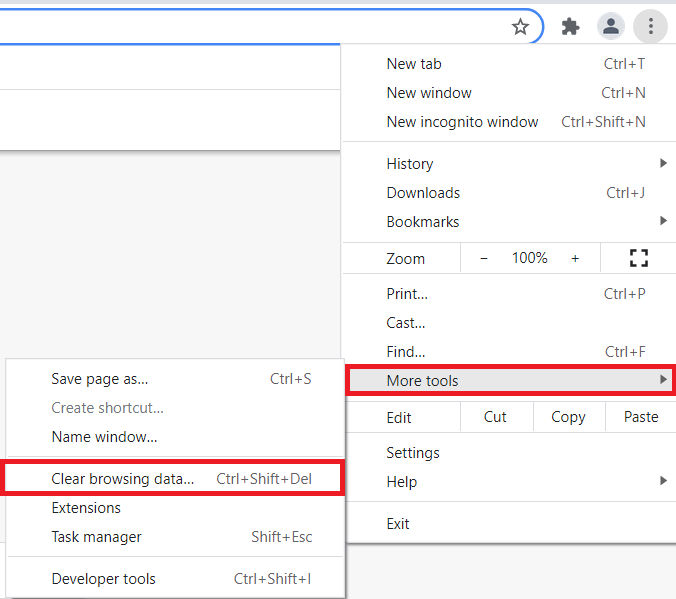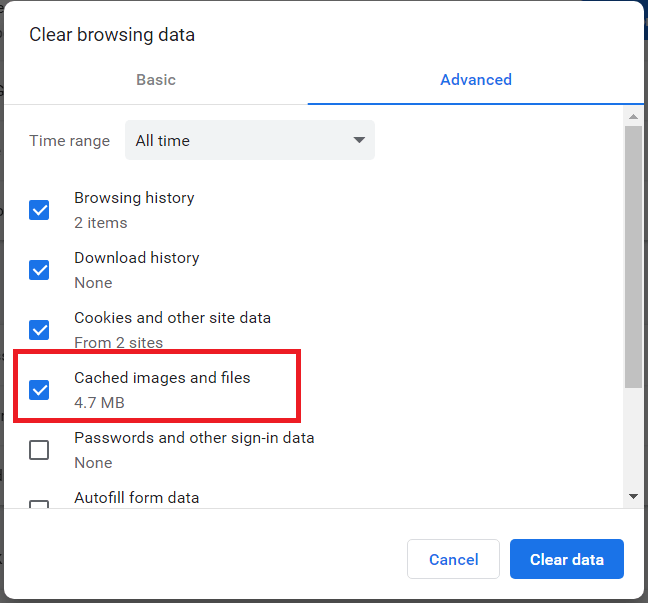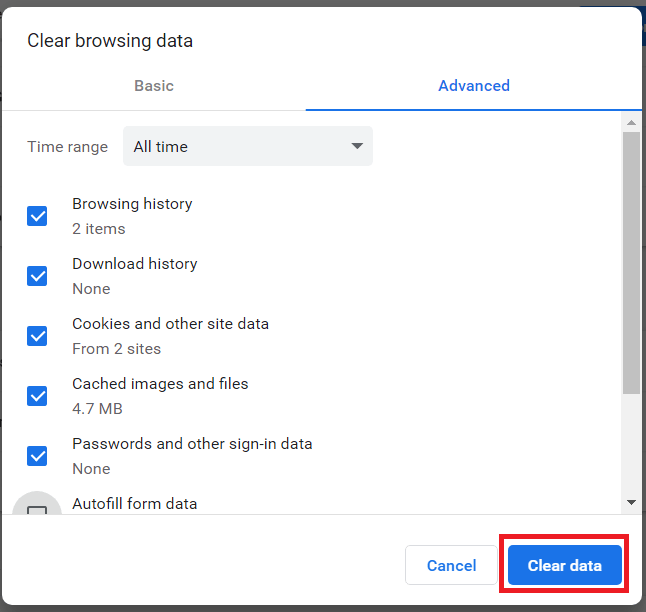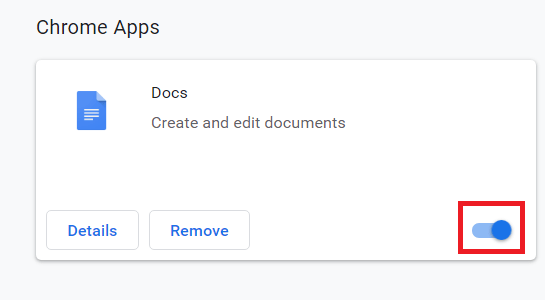Hvis du er en Chrome-bruker og ser «Feil 3xx (net::ERR_TOO_MANY_REDIRECTS» eller «Denne nettsiden har en omdirigeringssløyfe – ERR_TOO_MANY_REDIRECTS», er du ikke alene. Dette skjer ofte og kan være midlertidig eller permanent avhengig av nettadressen du besøker og den spesifikke årsaken til problemet.

Denne opplæringen vil lede deg gjennom alt du trenger å vite om feilen for mange omdirigeringer i Google Chrome.
Hva er HTTP-omdirigeringer?
HTTP-viderekoblinger er en metode for et nettsted for å peke nettleseren din til en annen side i stedet for den som er koblet til. Dette kan være på grunn av vedlikehold, siden har flyttet eller av andre årsaker. For eksempel kan et selskap endre domenenavnet sitt og omdirigere nettstedet på det gamle domenet til nettstedet som bruker det nye domenet.
Chrome kan takle opptil 20 omdirigeringer uten å gi feilen, men når denne terskelen er brutt, vil den gi «ERR_TOO_MANY_REDIRECTS»-feilen.
Transaksjonen går omtrent slik:
- Nettleseren sender en GET-melding til webserveren
- Serveren svarer med en 3xx-melding med den omdirigerte URL-en
- Nettleseren bekrefter meldingen og går til den nye adressen
- Nettleseren laster inn nettstedet
En omdirigeringssløyfe er der nettleseren sendes til en omdirigert URL som dirigerer den tilbake til den opprinnelige URLen, som omdirigerer den igjen og så videre. Dette er overraskende enkelt å gjøre som nettstedadministrator. Jeg skal vise deg hva du kan gjøre hvis du ser feilen for mange omdirigeringer i Google Chrome.

For mange omdirigeringer som besøkende
Hvis du besøker nettstedet, kan du tømme nettleserens cache og informasjonskapsler.
- Åpne Chrome og velg Chrome-rullegardinmenyen øverst.
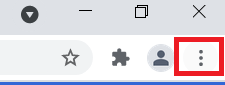
- Velg deretter Flere verktøy > Slett nettleserdata... fra rullegardinmenyen kan du også skrive Ctrl+Shift+Del for å åpne vinduet i neste trinn.
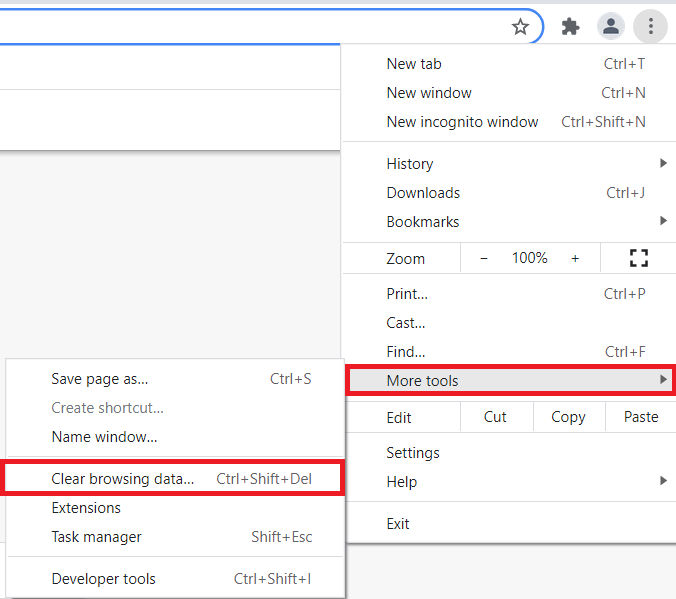
- Klikk nå på avmerkingsboksen ved siden av Bufret bilder og filer.
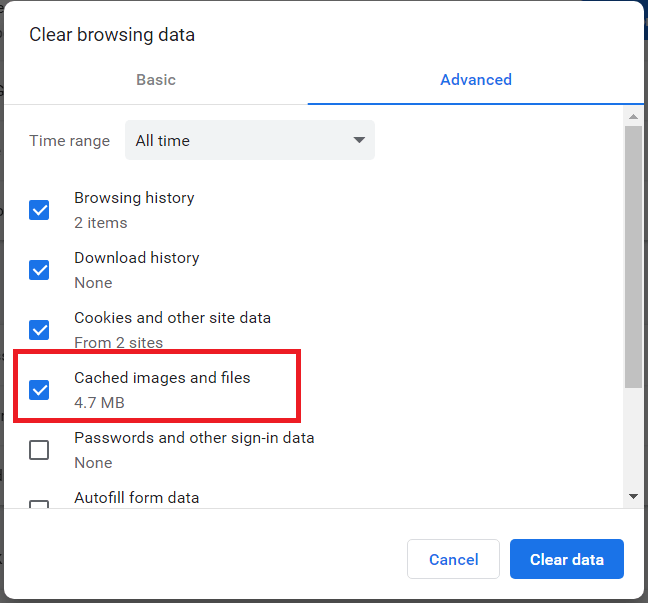
- Klikk deretter Slett data.
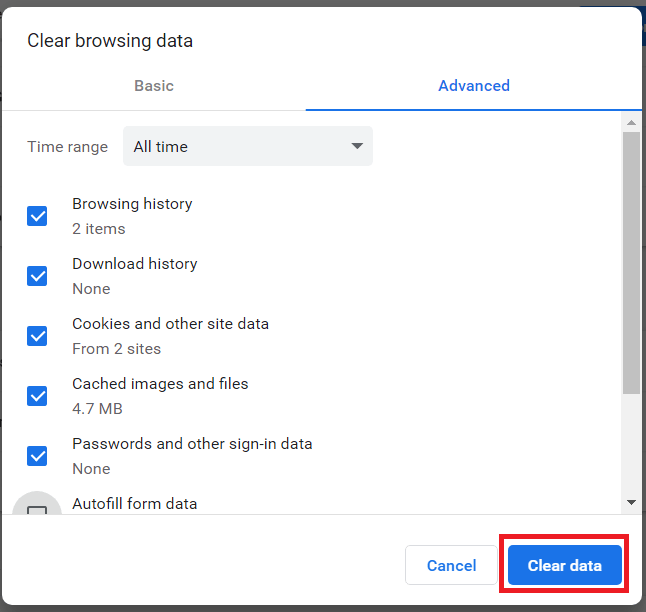
Prøv nå URL-en som ga feilen på nytt. Du skal nå kunne bla gjennom nettstedet.
Hvis det ikke fungerer, prøv en annen nettleser. Hvis en annen nettleser fungerer, men Chrome ikke prøver dette:
- Type
chrome://extensionsi Chrome-adressefeltet og trykk Tast inn. - Prøv nå å deaktivere utvidelsene én om gangen ved å klikke på veksleknappen under utvidelsen, test nettsiden på nytt etter å ha deaktivert hver enkelt.
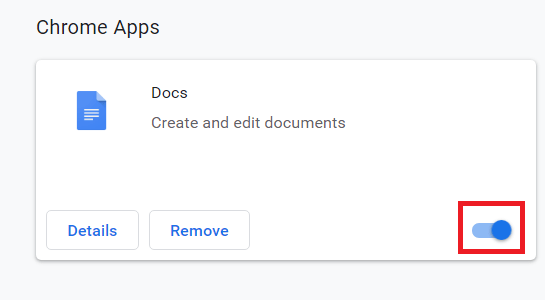
Sørg for å bare deaktivere en før du tester på nytt, ellers vet du ikke hvilken som forårsaket problemet. Målet er å se om du kan isolere årsaken til problemet til en bestemt Chrome-utvidelse.
For mange omdirigeringer som nettstedsadministrator
Hvis du administrerer eller driver nettstedet, har du arbeid å gjøre. Du har et omdirigeringssett et sted som enten går i loop eller gjentar seg selv for mange ganger. La oss finne ut hvilke omdirigeringer som går tilbake slik at du kan løse problemet på den administrative bakenden av nettstedet ditt.
- Naviger til Redirect-checker og skriv inn URL-en din
- Velg analyser for å se hva som omdirigerer og hvor
- Identifiser de viderekoblingene som går tilbake til seg selv
- Endre sløyfeviderekoblingene gjennom det administrative grensesnittet for nettstedet ditt
"Endre sløyfeviderekoblingene gjennom det administrative grensesnittet for nettstedet ditt" kan høres litt løst ut, men den nøyaktige metoden avhenger av hvilken plattform nettstedet ditt bruker. I WordPress kan du for eksempel bruke en omdirigeringsplugin eller trenger å endre .htaccess-filen din. I Joomla kan du bruke Redirect Manager, i Magento vil du bruke Rewrite Management-verktøyet. Du skjønner ideen.
Alt du trenger å gjøre er å identifisere omdirigeringen som forårsaker problemet og deretter fikse problemet på hvilken som helst plattform du bruker til å administrere nettstedet ditt, ved å referere til plattformen og vertsselskapets dokumentasjon for veiledning.
Når du har løst problemet, test koblingene grundig på nytt for å sikre at løsningen fungerte som forventet.
Omdirigere
Det finnes forskjellige typer omdirigeringer, alle med koder som begynner med 3xx.
- 301 – Side flyttet permanent.
- 302 – Nettsiden er midlertidig utilgjengelig.
- 303 – Brukes til å omdirigere etter en PUT eller en POST for å forhindre en oppdatering av siden.
- 307 – Nettsiden er midlertidig utilgjengelig for noe planlagt. Etterfølger til 302 omdirigeringer for HTTP 1.1.
- 308 – Permanent omdirigering av annen grunn.
- 300 – Spesiell omdirigering som ikke brukes så ofte.
- 304 – Spesiell omdirigering som indikerer en hurtigbufferoppdatering for bufrede nettsider.
Hvorfor omdirigeringer brukes
Det er mange legitime grunner til å bruke omdirigeringer, og du vil bli overrasket over hvor ofte de brukes. Den vanligste årsaken til å bruke en omdirigering er når du flytter siden til en ny vert eller URL. Hvis du har jobbet mye med SEO, vil du ikke miste alt når du flytter en side.
I stedet bruker du en 301-viderekobling for å fortelle nettlesere og søkemotorer siden din har flyttet. Dette får fortsatt besøkende til siden og beholder all SEO-fordelen du har tjent.
En 302- eller 307-viderekobling er nyttig hvis du tester siden eller oppdaterer den slik at den samsvarer med stilen eller ny teknologi. Hvis URL-strukturen skal forbli identisk, trenger du bare å legge til en midlertidig omdirigering før du publiserer siden på ordentlig.
Omdirigeringer er veldig nyttige for å administrere et nettsted uten å miste SEO-juice eller besøkende. De krever omsorg og testing, men kan være et veldig nyttig verktøy.
ERR_TOO_MANY_REDIRECTS Take Away
Det er mange grunner til at ERR_TOO_MANY_REDIRECTS kan vises i Chrome, og ikke alle problemene er Chrome-spesifikke. Start med å sjekke nettstedet med en annen nettleser for å se om det bare skjer på Chrome, så kan du gå videre til å diagnostisere og fikse problemet.
Hvis du har noen forslag til måter å håndtere for mange omdirigeringer på, vennligst kommenter nedenfor.